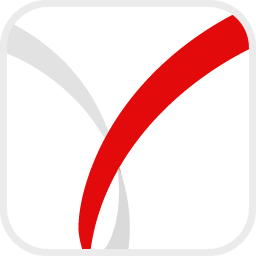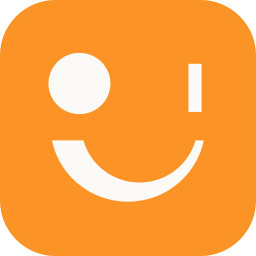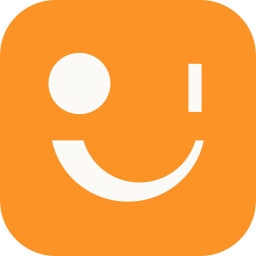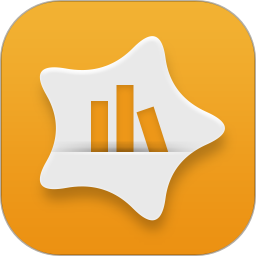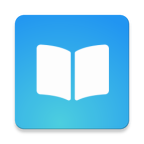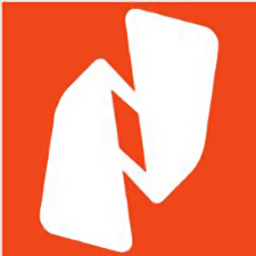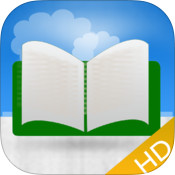PDF编辑软件NuancePowerPDFAdvanced
PDF编辑软件NuancePowerPDFAdvanced
power pdf advanced 版是一款非常的方便实用的pdf编辑器,可以帮助你进行pdf的编辑,包括编辑、绘图等,适用于专业人员使用,有效提高pdf的编辑效率。有需要的小伙伴欢迎下载
Nuance PowerPDF Advanced介绍
Nuance PowerPDF Advanced是一款非常专业的PDF编辑软件,它具有一系列令人印象深刻的功能,专门用于帮助业务人员和移动专业人员以惊人的价值提高工作效率。它还可以直接从扫描仪创建PDF文件,节省时间,一键扫描至PDF,另外从Microsoft Word,Excel或PowerPoint创建PDF文档时,您甚至可以添加书签并传输超链接。使用本工具,你还可以评论PDF文件,包括笔记,文本框,标记,绘图工具等操作!
软件功能
1、兼容性
支持PDF 2.0规范
支持Adobe扩展功能
支持OnBase连接器(仅限Power PDF Advanced)
2、接口
应用接口语言模块
使用最近打开的文档的新开始屏幕
多个文档的选项卡式视图(默认)
家庭功能区上的新试用模式组
新评论格式功能区
新的页眉和页脚格式功能区
新的文本格式功能区
新的TypeWriter格式功能区
用于对象编辑的新工具功能区
存档邮件设置中的新标题选项
新颜色的皮肤
3、编辑
本地网络上的协作文档编辑(仅限Power PDF Advanced)
可配置的默认保存位置
改进了文本编辑
在高级模式编辑器,注释和表单文本字段中的编辑支持
从网页功能创建PDF
重复页面和交换两页功能
新组合所有工具将打开的文档合并到单个文档中
文档组合模式下改进的旋转可以在多个页面上工作
具有9种可用语言模块的新Vocalizer文本到语音引擎(取代RealSpeak)
标签可以转到标签面板上的工件
目标设置中的新删除源文件选项
动态邮票改进支持展品邮票
试用期结束后,Power PDF将以Reader模式运行
从MS Word导出的PDF文档保留跟踪更改
共享应用程序水印
4、安全
支持DocuSign签名和发送服务(仅限Power PDF Advanced)
限制JavaScript在没有有效证书的文档中运行
安装方法
1、断开网络安装,将你的网络连接关闭
2、启动Full Setup x64.exe进入安装提示界面,点击install就可以立即安装
3、提示软件的安装界界面,点击下一步就可以继续安装
4、这里是软件的安装协议,勾选接受,点击next
5、提示用户的信息,点击next跳过
6、提示软件的安装方式,点击第一个完整安装,点击第二个自定义安装
7、提示安装地址,这里默认官方的安装地址
8、提示安装准备界面,点击install就可以安装
9、显示安装进度,等待软件安装结束
10、Full Setup x64.exe已经安装到您的电脑上,点击finish退出
方法
1、启动软件,提示运行界面,点击 Launch the application英文就可以进入激活界面
2、选择第二个英文进入下一步,提示您需要输入激活码
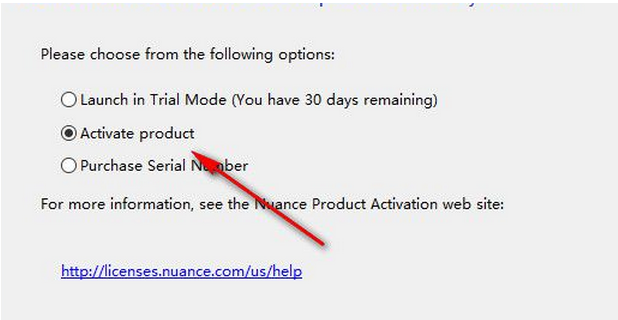
3、输入激活码点击下一步,
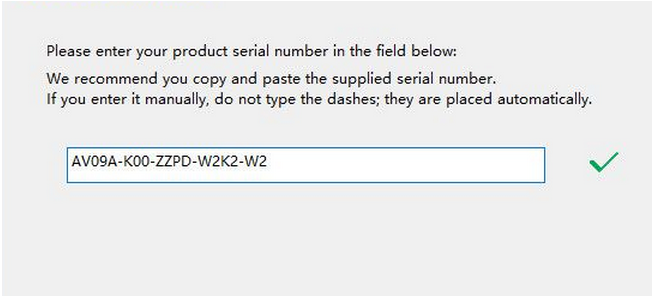
AV09A-K00-ZZPD-W2K2-W2
AV09A-K00-Y28D-ZE6E-W3
AV09A-K00-6YQD-UZ0Y-P8
AV09A-K00-MV3D-30R7-7D
AV09A-K00-NK0D-CAEU-QQ
AV09A-K00-HCXD-4MF2-W6
AV09A-K00-FYWD-J5B6-6A
4、提示注册完成,可以点击Launch退出激活界面
5、现在您可以在软件上开始制作新的PDF文件,点击open就可以打开PDF了
6、显示的文件内容如下图,可以使用左边的工具编辑文档让您
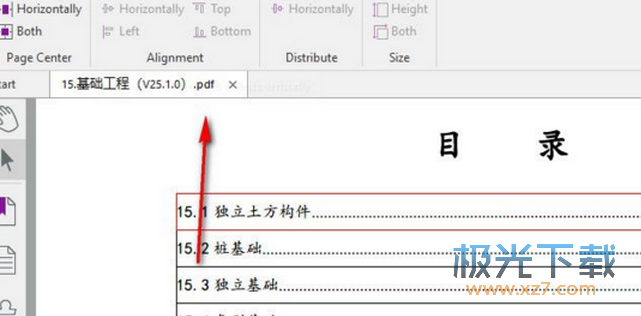
7、显示目录,可以将文件的目录显示在左边区域,让您更好浏览文件内容
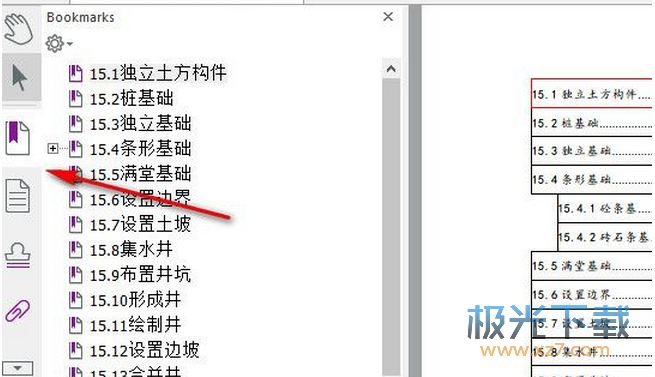
8、点击一个标题,在右边就可以打开指定的内容
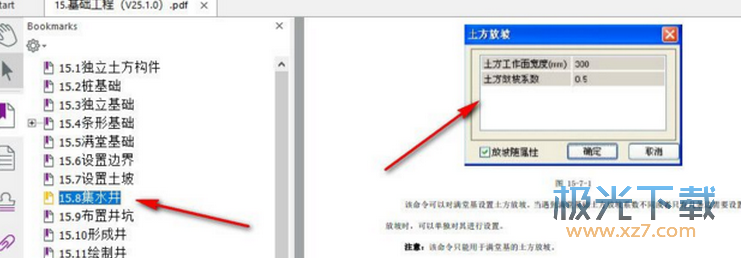
9、上方的菜单提供了很多编辑功能,可以在顶部菜单找到你需要编辑的项目
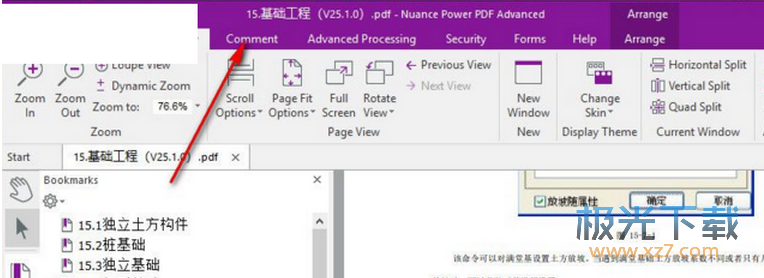
10、您也可以点击软件的帮助查看官方的教程
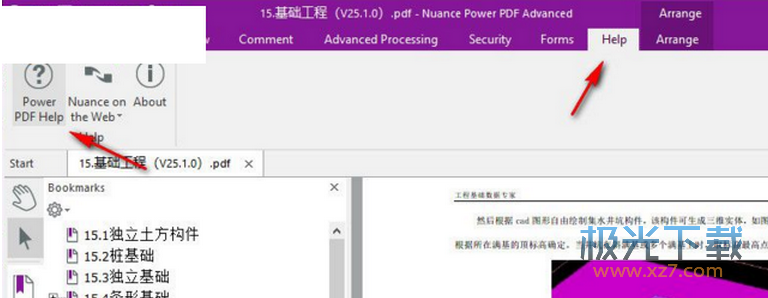
软件特色
Microsoftinternet explorer
启用此功能可将PDF转换项目添加到右键单击指向网页中PDF或XPS文件的链接或托管PDF或XPS文件的HTML页面时显示的快捷菜单。引用的文件使用Convert Assistant进行转换。只有在重新启动资源管理器时,您的启用或禁用才会生效。
火狐浏览器
启用此功能可将PDF转换项目添加到右键单击指向网页中PDF或XPS文件的链接或托管PDF或XPS文件的HTML页面时显示的快捷菜单。引用的文件使用Convert Assistant进行转换。只有当Firefox重新启动时,您的启用或禁用才会生效。
右键单击
启用此功能可以将PDF转换项目添加到右键单击Windows资源管理器或桌面上的PDF或XPS图标或名称时显示的快捷菜单。这允许直接转换或使用转换助手。
Microsoft Word
启用此功能可在Microsoft Word工具栏中放置PDF转换按钮。它调用转换助手。
Microsoft Excel
启用此功能可在Microsoft Excel工具栏中放置PDF转换按钮。它调用转换助手。
Microsoft PowerPoint
启用此功能可以在Microsoft PowerPoint工具栏中放置一个Open PDF / XPS按钮。它调用转换助手。对于转换,.net framework 4.0是必需的。
Microsoft outlook
启用此功能可在Outlook工具栏和单个消息的工具栏中放置PDF转换按钮。它可以让你在你的消息中转换PDF或XPS文件附件。转换可以在有或没有转换助手的情况下执行。如果转换器在没有助手的情况下运行,您可以选择目标应用程序和输出格式。如果消息有多个附件,则会要求您选择一个附件。只有当Outlook重新启动时,您的启用或禁用才会生效。
莲花便笺
启用此功能可在“操作”菜单中放置PDF转换菜单项。它可以让你在你的消息中转换PDF或XPS文件附件。转换可以在有或没有转换助手的情况下执行。如果转换器在没有助手的情况下运行,您可以选择目标应用程序和输出格式。如果消息有多个附件,则会要求您选择一个附件。仅当Lotus Notes重新启动时,您的启用或禁用才会生效。
WordPerfect办公室
启用此功能可将Open PDF / XPS菜单项添加到Corel WordPerfect office的“文件”菜单中。它调用转换助手。
工具菜单
测量图标
从编辑>工具>测量中调用此选项,然后从下拉列表中选择区域工具。出现三个选项卡的对话框;在“设置”和“标记”面板中进行选择,然后在要测量其区域的PDF中的对象上绘制一组线条。单击以更改线的方向并双击以关闭形状。
查看选项卡
测量显示:
距离:当您绘制多边形的当前边缘时,它会动态显示其长度。
角度:显示与X轴相关的第一条线段的角度;对于下面的线段,它显示了相对于前一节的角度。没有考虑旋转的迹象或方向。
区域:绘图完成时显示多边形区域。
在“光标位置”区域中,当前光标位置的X和Y坐标将动态显示,与当前行部分的起点有关。没有迹象被考虑。
设置选项卡
注意事项
将XPS文档转换为可编辑格式和PDF-XPS不需要在计算机上安装任何附加组件。
如果您的计算机的处理器,内存和可用磁盘空间超过最低要求,性能和速度将得到增强。转换非常大的彩色PDF文件时尤其如此。启用超线程或多处理器系统可以提供更好的性能。
无论您的系统上是否安装了目标应用程序,都可以转换为不同的可编辑格式。但是,要使用结果,需要与要使用的目标文件类型关联的应用程序。
要获得完整的PDF文件夹支持,必须在计算机上安装flash播放器组件。
用于创建,查看和解锁PDF文件的Internet浏览器支持在Internet Explorer(8至11)和Google Chrome中通过下载的应用程序提供。 PDF文件解锁在Mozilla Firefox中可用(最多49版)。
在Microsoft Office应用程序中使用Power PDF功能需要32位或64位版本的Microsoft Office 2010(SP2),Office 2013(SP1)或Office 2016。
在Lotus Notes中使用Power PDF功能需要IBM Lotus Notes版本8.5。
使用Evernote可以访问基于云的存储。
高级版在LexisNexis®CaseMap®12的支持下交付。
高级版中的文档管理系统支持
Microsoft®SharePoint Server 2003,2007,2010和2013年Windows SharePoint Services(WSS)3.0和Microsoft Office 365
eDOCS DM(以前的Hummingbird Enterprise™5.3.1和10
如果在客户端计算机上安装并配置了DM扩展API,则Power PDF支持eDOCS系统。该产品也集成到Windows资源管理器DM扩展中。
iManage®WorkSite 8.3,8.5和9
如果在客户端计算机上安装并配置了DeskSite 8.2或FileSite 8.2 for WorkSite 8.3或FileSite 8.5 for WorkSite 8.5或DeskSite 9或FileSite 9 for WorkSite 9,则Power PDF支持imanage WorkSite系统。该产品还集成到DeskSite和FileSite客户端中。如果所请求的文档被签出给其他用户,则Nuance实施将发出警告。
Livelink®ECM - 来自OpenText Corp.的Enterprise Server 9.7.0和10
如果在客户端计算机上安装并配置了LiveLink Explorer Professional Windows Client,则Power PDF支持LiveLink ECM。
OpenText企业连接
垂直测量设置要垂直绘制的线条(相对于X或Y轴成直角)。这不会影响已绘制的线条,也不会影响上一次自动绘制的多边形边缘。在测量过程中,您可以在中途更改此选项。
“单位设置”允许您为测量设置缩放比例。请参阅距离工具对话框下的。设置的比例尺适用于所有测量工具,直到它被更改。
在“捕捉设置”区域中,您可以指定您的测量应该捕捉到文档中的点,边或弧。调整捕捉灵敏度和颜色。
标记选项卡
使用标记:选择此项可将当前和未来的测量结果保存在PDF文档中,否则一旦开始新的测量,所有结果都会丢失。将光标悬停在形状中的任何一行上时,在文本字段中输入一个文本以显示在弹出式注释窗口中。
测量颜色:设置测量线的颜色。
使用帮助
1、关于可移植文档格式
便携式文档格式(PDF)是一种广泛的文件格式,用于显示在不同平台或应用程序上创建的文档。
这种通用格式的优点是:
创建原始文档的软件在打开PDF时不必安装在计算机上。所有你需要的是一个pdf阅读器。
PDF保留了源文档的原始布局。在另一台计算机上打开文档时,可以避免重新编辑文档时发生更改。PDF文件以与原始文件相同的字体和边距设置显示。
PDF文件可能包含其他信息(书签,超链接和评论),以使其内容更易于访问。
书签显示文档的结构。点击书签,您可以立即跳转到所需的页面。书签可以从word文档导入或在PowerPDF中创建。目录可以从书签自动生成。
超链接是一个特殊的区域,可以通过点击激活。超链接通常会导致另一个位置在同一个文档中或另一个文档中,或者它们会导致网址。超链接也可用于特殊功能,例如提交表格。
评论是书面解释或解释添加到文档。他们的作者可以通过不同的颜色区分评论。
还有其他控件可用,例如密码保护,水印,压缩设置和字体嵌入。
另请参阅:关于PDF版本。
关于标记的PDF文件
标记的PDF文件包含描述文档结构和不同文档元素(例如图片,文本块,列,标题)的顺序的元数据。在制作可编辑文件时,程序可以访问这些信息并在除了自己的页面布局检测之外使用它。屏幕阅读器也使用标签信息来决定PDF内容的最佳阅读顺序。并非所有的PDF文件都被标记。
2、关于PDF版本
本产品支持PDF版本1.0至2.0;本主题总结了每个版本中支持哪些功能。所有版本均支持此处未提及的功能。产品创建的PDF文件可以从版本1.3到2.0或PDF/A(基于版本1.4)或符合USPTO(基于版本1.4,所有字体嵌入,高质量和安全保护不允许)。有关更多合规性信息,请访问美国专利和商标局网站www.uspto.gov。
加密
40位RC4-支持PDF1.1及以上版本(安全修订2)
128位RC4-支持PDF1.4及更高版本(安全修订3)
128位AES-支持PDF1.6及更高版本(安全修订3)
256位AES-支持PDF1.7及更高版本(安全修订3)
文档权限
可用的一组文档权限取决于安全修订号(在PDF标准中定义)。使用两个安全修订:2和3。
安全修订2(RC4-40加密)允许文档创建者限制以下操作:
修改文档内容
从文档复制文本和图形
添加或修改文本注释和交互式表单域
打印文档
安全修订版本3(RC4-128,RC4-128或RC-256加密)将以下操作添加到文档创建者可以控制的指令集中:
填写表格并签署文件
文字检查的可访问性
文档大会包括插入,删除页面和创建书签和缩略图
只允许打印不允许完美的数字副本,但也可能导致输出质量下降
元数据
元数据字段在PDF版本1.1及更高版本中受支持。
PDF标准
PDF/A:仅支持PDF版本1.4。
PDF/X:PDF版本1.3及以上版本支持。
PDF/E:PDF版本1.6及以上版本支持。
PDF/UA:支持PDF1.7及以上版本。
线性化PDF:支持PDF1.2及更高版本。
注意:如果打开PDF/A选项,则密码安全面板中的所有控件都被禁用。
PDF/A
PDF/A是一种标准,旨在尽可能广泛地应用于各种应用和操作系统,并且还能够承受未来的技术发展。PDF/A基于PDF版本1.4,因此早期的PDF产品可以处理它们。它排除了JavaScript等元素,在某些环境下可能无法正确解释这些元素。它需要某些项目,如适当的标记,良好的可访问性和适当的元数据。该程序可以处理所有PDF/A子类型,其高级版本提供PDF合规检查器和辅助功能检查器。
PDF/X
PDF/X是在印前活动期间交换的中间状态格式。作为最终状态的数字格式,在打印之前用于在线打样。PDF/X具有一系列不适用于标准PDF文件的打印相关要求。例如,必须嵌入字体,图像需要在大多数PDF/X子格式中使用CMYK或专色。
PDF/E
PDF/E是工程中使用的文档格式,主要用于记录地理空间,构造和制造工作流程。该规范支持交互式媒体,包括动画和3D。
PDF/UA
PDF/UA(类似于通用可访问性)PDF1.7的限制形式,旨在确保残障人士使用的辅助技术的可用性和支持。
线性化PDF
线性化PDF已针对更快的网页显示进行了优化,因此第一页快速显示,而其他页面仍在处理中。
压缩方法
TIFFG4:PDF1.0至1.3
JBIG2:PDF1.4
JPEG2000:PDF1.5及以上
对于仅限图像的PDF文件,PDF1.3和更高版本支持MRC压缩。
当PDF包含许多照片时,与早期的压缩方法相比,使用JPEG2000可以将文件大小减少50%或更多,而不会明显失去质量。
3、关于小组
除了设置全屏视图时,Panel栏总是可见的。通过拖放其右侧分隔栏来调整面板区域的大小。点击面板右上角的关闭控制(x)关闭面板区域。
面板栏总是在顶部显示两个通用的工具:
手图标
手:这是基本的导航指针。选择它来完成使用任何其他工具。在文件>选项>常规>杂项中指定手形工具行为。
选择图标
选择:使用此选项选择文本块或图像以编辑其属性,导出它等。
在这两个工具下面,显示一组可定制的面板工具。每个文档都可以有自己的一组可视化面板栏工具。通过交付默认情况下,放置以下工具。
书签图标
书签:手动或自动从标题层次结构中放置书签。
页面图标
页面:查看并使用一组缩略图;一个用于文档中的每个页面。
邮票图标
邮票:查看可自定义的邮票收藏并将邮票放置到文档上。
附件面板图标
附件:这将列出文档中的所有附件以及附加信息,并允许您使用它们。
评论面板图标
评论:这列出了文档中的所有评论,并允许您回复它们,设置其状态等等。
安全面板图标
安全性:创建并应用涵盖密码和证书安全性的安全机制。
自动恢复面板图标
自动恢复:列出由于程序终止异常而可能丢失更改的文件。
剪贴画面板图标
剪贴画:查看可定制的剪贴画集合并将艺术放入文档中。
如果您没有看到所需的工具,请右键单击面板栏上的空白区域并将其选中。从任何不需要的面板上删除复选标记。点击重置面板恢复上面显示的基本面板。这里有更多的选择:
合规性面板图标
协作:共享您的文档以通过LAN(局域网)进行协同编辑。有关详细信息,请参阅LAN协作面板。
合规性面板图标
合规性:测试文件是否符合PDF/A标准或可访问性标准。仅在PowerPDFAdvanced中提供。
目的地面板图标
目的地:在您的文档中放置和管理目的地,以便于导航。
信封面板图标
信封:创建和管理信封,用于发送包含文本和可能的安全保护的文件组。
表单控件面板图标
表单控件:列出文档中的所有表单控件。
图层面板图标
图层:显示和处理当前PDF文档中的所有图层。
模型树面板图标
模型树:查看文档中3D对象的结构及其属性和值。
签名面板图标
签名:查看,验证和处理文档中的所有数字签名。
签署/认证面板图标
签名/证明:查看并应用签名方案。
标签面板图标
标签:为文档创建或修改标签或更改标签标签。
水印面板图标
水印:查看,创建,重置,导入和导出水印。
注意:
当此存储系统的集成变得可用并安装在本地计算机上时,会显示一个AutoStore面板。
4、关于转换助理
Nuance®转换助手可让您控制从PDF到可编辑格式的转换过程。
您可以通过以下任一种方式启动转换助手。
单击开始,然后指向所有程序。指向NuancePowerPDF(高级)组,然后单击转换助手。
右键单击Windows任务栏上的PowerPDF图标,然后在快捷菜单中选择ConvertPDF。
从集成应用程序调用转换助手。
转换助理服务于
通过选择或拖放来打开要转换的源文件(PDF/XPS)
展示预览
指定页面范围
定义处理模式(标准,法律,电子表格和表格)
指定处理选项
定义输出格式
标准文档的Word,PowerPoint,WordPerfect或RTF,
用于法律文件的Word,WordPerfect或RTF,
Word或RTF格式和
Excel的电子表格
指定输出选项
开始转换
查看源文件和结果文件
观点
完整视图
快速浏览
左视图
预习
助手总是转换整个页面,但可以在PowerPDF中选择页面区域,以使用以下工具直接转换为选定的目标:
导出区域图标
在高级处理>导出>导出区域找到它。这使您可以将仅一个表格发送到Excel或仅将一个幻灯片的内容发送到PowerPoint。
无需使用ConvertAssistant即可执行直接转换。
相关新闻
电子书app哪个好
一、书旗小说
二、多看阅读
三、起点读书
四、安卓读书
五、奇热小说
纸质阅读与电子阅读的利与弊
网上阅读 好处:方便快捷,信息量大,信息范围囊括广生动形象
坏处:需要借助硬件设施,网络阅读环境可能会出现管理不严而出现低俗的内容,影响读者身心健康
传统纸质阅读 好处:随时随地想看就看,保留了人们最初的阅读习惯,利于眼睛的保护
坏处:携带不便,成本较高,需要大量的树木资源
电子书有什么坏处
1.造成用眼伤害
长时间看电子书会对眼睛有很不好的影响,容易导致眼疲劳、结膜炎、干眼症等情况的。
在普通纸质阅读物对眼睛的影响的基础上,电子书的LED屏幕亮度较大,瞳孔长期收缩会加剧眼睛的疲劳程度,而且有的电子书字体大小不适宜或者字迹模糊也会让眼睛更加更加疲劳。
2.手机辐射
大家都清楚手机辐射的危害,当人们使用手机时,手机会向发射基站传送无线电波。
而无线电波或多或少地会被人体吸收,这些电波就是手机辐射。
一般来说,手机待机时辐射较小,通话时辐射大一些,而在手机号码已经拨出而尚未接通时,辐射最大,辐射量是待机时的3倍左右。
这些辐射有可能改变人体组织,对人体健康造成不利影响。
手机辐射对人的头部危害较大,它会对人的中枢神经系统造成机能性障碍,引起头痛、头昏、失眠、多梦和脱发等状,有的人面部还会有刺激感。
3.影响阅读的专注力和记忆力
可能我们都会有这样的经历,在网页上查找资料经常会弹出无关的网面让人烦恼。
阅读电子书的过程中,这些网页的弹出会分散孩子的注意力,不能达到很好的阅读效果。并且在电子书籍里无法做好标注笔记,不利于孩子的理解和记忆。
4.阻碍孩子的想象力
现在,随着科技的发达,电子产品的种类和涵盖量是越来越大。电子书中也被添加了多种阅读效果。
这些阅读效果会很轻易的就被大家认可,因为它结合了各种图文效果,视听音效。让人感觉阅读就像是看影视剧一样,感觉很新奇也很有意思。
以上就是11ba小编为大家带来的PDF编辑软件NuancePowerPDFAdvanced的详细介绍,喜欢就收藏一下吧!说不定会找到你要的惊喜╰(*°▽°*)╯~
人气软件
-

PDF编辑软件NuancePowerPDFAdvanced
407.66M/中文
下载
-
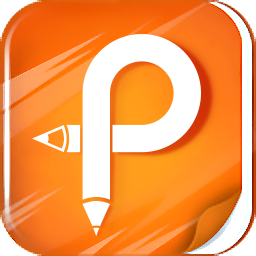
极速pdf编辑器
47.61M/中文
下载
-

foxitreader(福昕pdf阅读器)
18.41M/中文
下载
-
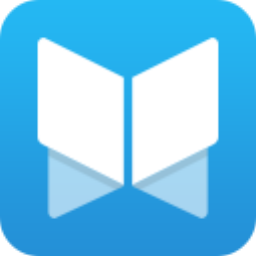
悦书pdf阅读器软件
16.97M/中文
下载
-

PDF页面锁
13.64M/中文
下载
-
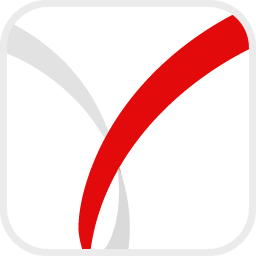
FlexiPDFBasic2017(pdf编辑器)
140.21M/中文
下载
热门专题
- 电子阅读应用合集
- pdf应用软件大全
- pdf软件合集
相关文章
- 今日更新推荐
-

儿歌多多苹果手机版v1.21
31.22MB/中文
下载 -

儿歌多多appv1.59
13.9MB/中文
下载 -

爱音乐iphone版v1.70
41.05MB/中文
下载 -

乐视视频苹果版v1.13
10.27MB/中文
下载 -

樱花动漫pc端v1.33
36.91M/中文
下载 -

奇门遁甲排盘电脑版v2.66
32.48M/中文
下载
- 下载总排行
-
1
参考消息电子版在线阅读器v2.45
-

- 参考消息电子版在线阅读器v2.45
- 立即下载
-
-
2
adobe acrobat xi pro 11中文版v1.06
-

- adobe acrobat xi pro 11中文版v1.06
- 立即下载
-
-
3
adobeacrobatdc2020最新版v1.20
-

- adobeacrobatdc2020最新版v1.20
- 立即下载
-
-
4
adobeacrobatprodc2021中文版v1.55
-

- adobeacrobatprodc2021中文版v1.55
- 立即下载
-
-
5
bookbazaarreader软件v1.79
-

- bookbazaarreader软件v1.79
- 立即下载
-
-
6
cajviewerforlinuxv1.65
-
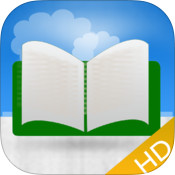
- cajviewerforlinuxv1.65
- 立即下载
-
-
7
apabireader电脑版v1.04
-

- apabireader电脑版v1.04
- 立即下载
-
-
8
ebookworkshop(e书工场)v1.42
-

- ebookworkshop(e书工场)v1.42
- 立即下载
-
-
9
pdf-xchangeviewer软件v2.17
-

- pdf-xchangeviewer软件v2.17
- 立即下载
-
-
10
adobereaderxi电脑客户端10.6.3
-

- adobereaderxi电脑客户端10.6.3
- 立即下载
-

 PDF编辑软件NuancePowerPDFAdvanced
PDF编辑软件NuancePowerPDFAdvanced
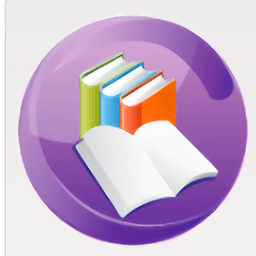
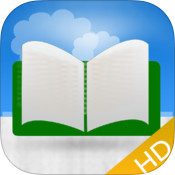
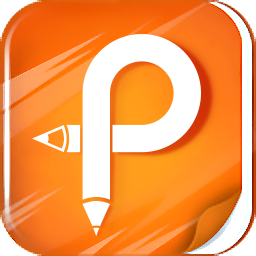 极速pdf编辑器v1.85
极速pdf编辑器v1.85 百度阅读器电脑版v1.98
百度阅读器电脑版v1.98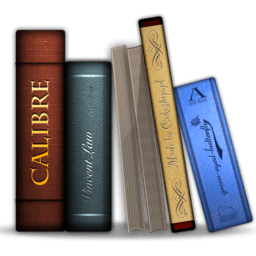 calibre电脑版v1.68
calibre电脑版v1.68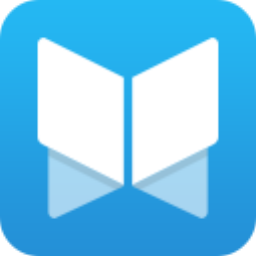 悦书pdf阅读器软件v1.76
悦书pdf阅读器软件v1.76 知轩藏书1.0.1
知轩藏书1.0.1 中国与世界贸易组织白皮书v1.54
中国与世界贸易组织白皮书v1.54